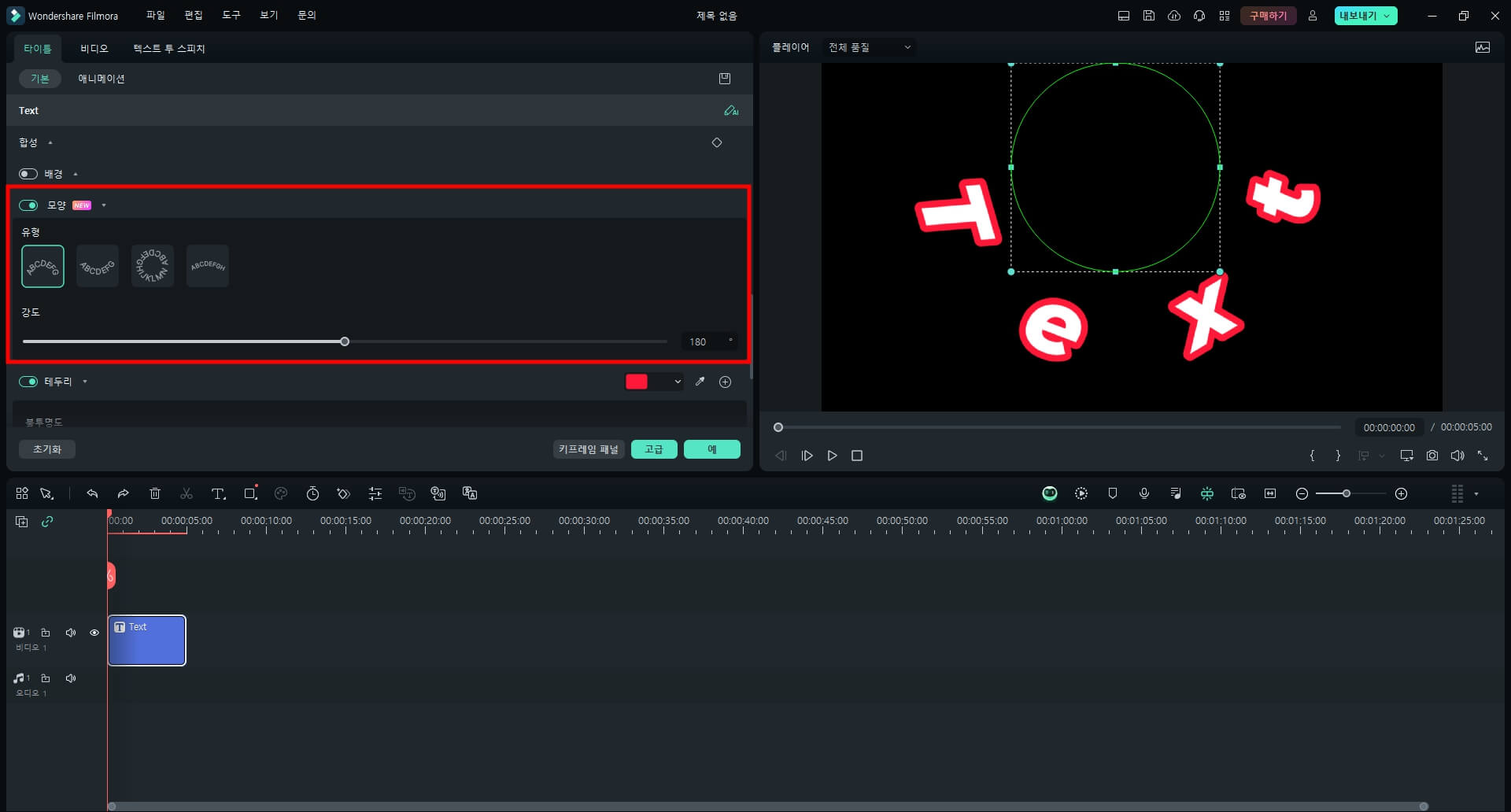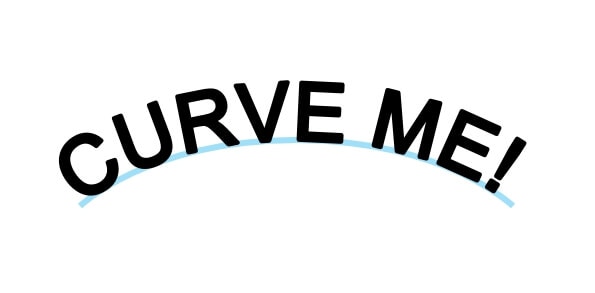
파트1. 영상 편집용 곡선 텍스트란?
영상 편집용 곡선 텍스트는 텍스트를 직선이 아닌 곡선이나 다양한 형태로 배치하여, 화면에 독특하고 시각적으로 매력적인 효과를 주는 기술입니다. 다음과 같은 장점을 가집니다.- 시각적 매력 증가: 단조로운 직선 텍스트보다 곡선 텍스트는 더욱 흥미롭고 창의적으로 보입니다.
- 콘텐츠 강조: 특정 메시지나 키워드를 강조하는 데 효과적입니다. 곡선 모양으로 텍스트를 배치하면 자연스럽게 시청자의 시선을 끌 수 있습니다.
- 디자인 유연성: 다양한 형태와 스타일로 텍스트를 배치할 수 있어, 영상의 전반적인 디자인과 조화를 이루기 쉽습니다.
- 브랜드 아이덴티티 강화: 독특한 텍스트 디자인을 통해 브랜드의 개성과 아이덴티티를 더욱 강렬하게 표현할 수 있습니다.
파트2. 무료 곡선 텍스트 생성기 추천
1. Adobe Express
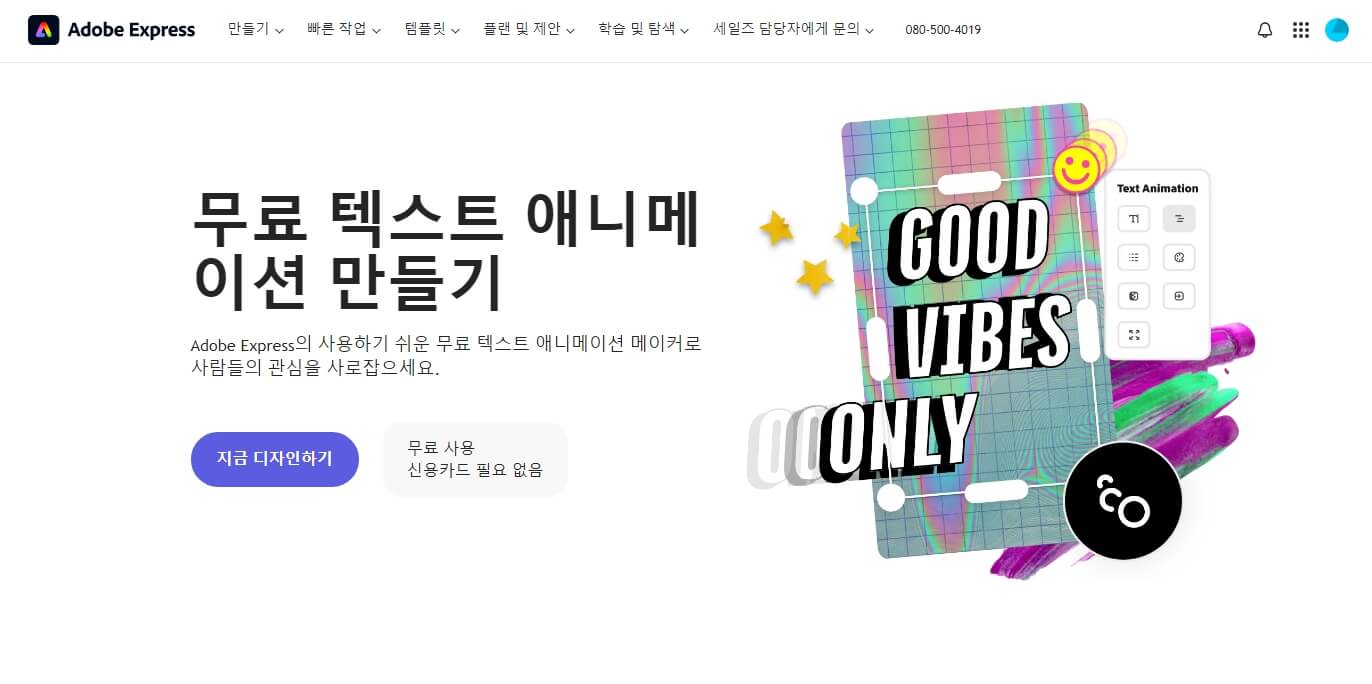
2. Canva
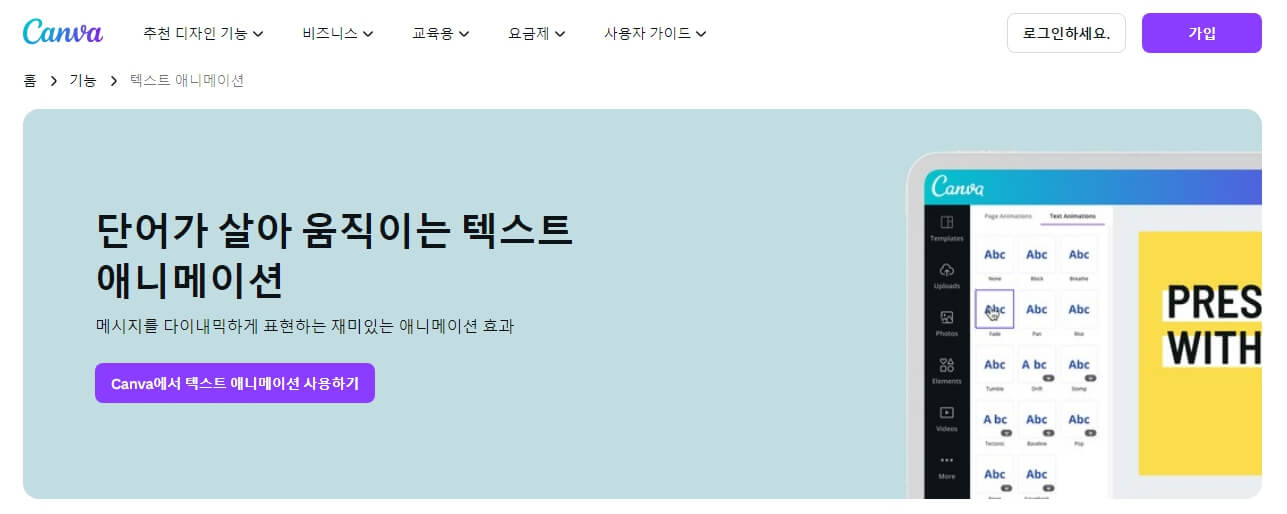
3. Photoroom
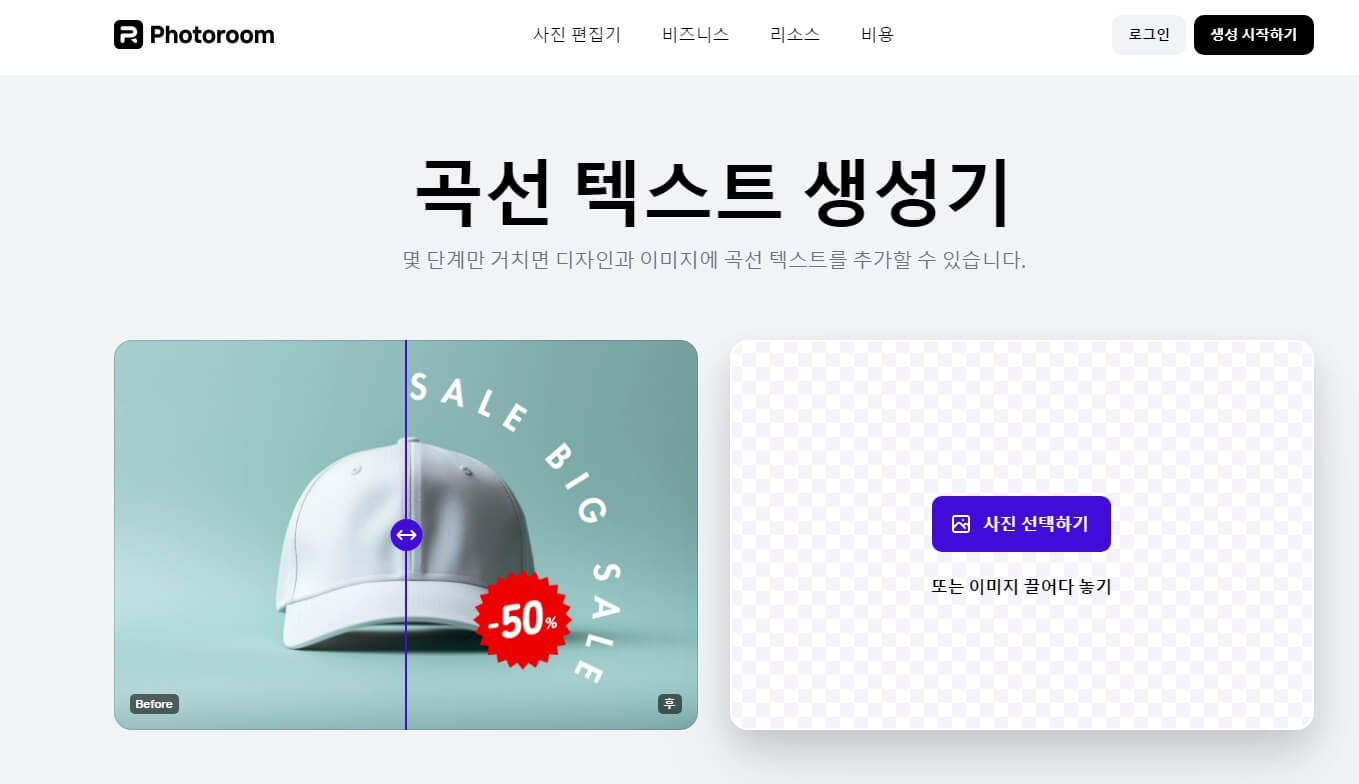
4. Capcut
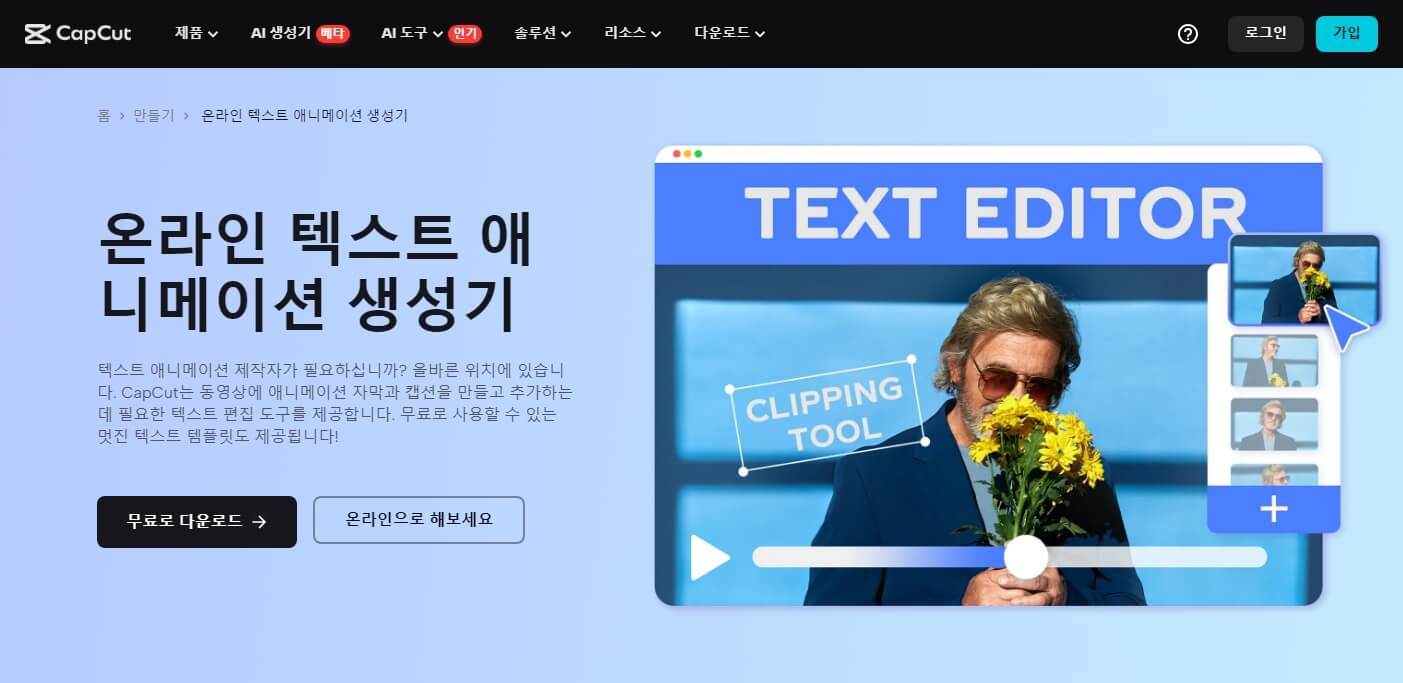
파트3. 필모라 곡선 텍스트 기능 추천
원더쉐어 필모라는 영상 편집을 위한 곡선 텍스트 생성 기능을 제공하는 소프트웨어입니다. 주요 특징으로는 다양한 텍스트 스타일과 애니메이션 효과, 곡선 텍스트 편집 기능, 그리고 직관적인 드래그 앤 드롭 인터페이스가 있습니다. 장점으로는 초보자도 쉽게 사용할 수 있는 간편한 사용법과 다양한 텍스트 효과를 통해 창의적인 영상을 제작할 수 있다는 점이 있습니다. 또한, 고급 편집 기능을 통해 텍스트의 곡률, 크기, 색상 등을 자유롭게 조정할 수 있어 맞춤형 디자인이 가능합니다.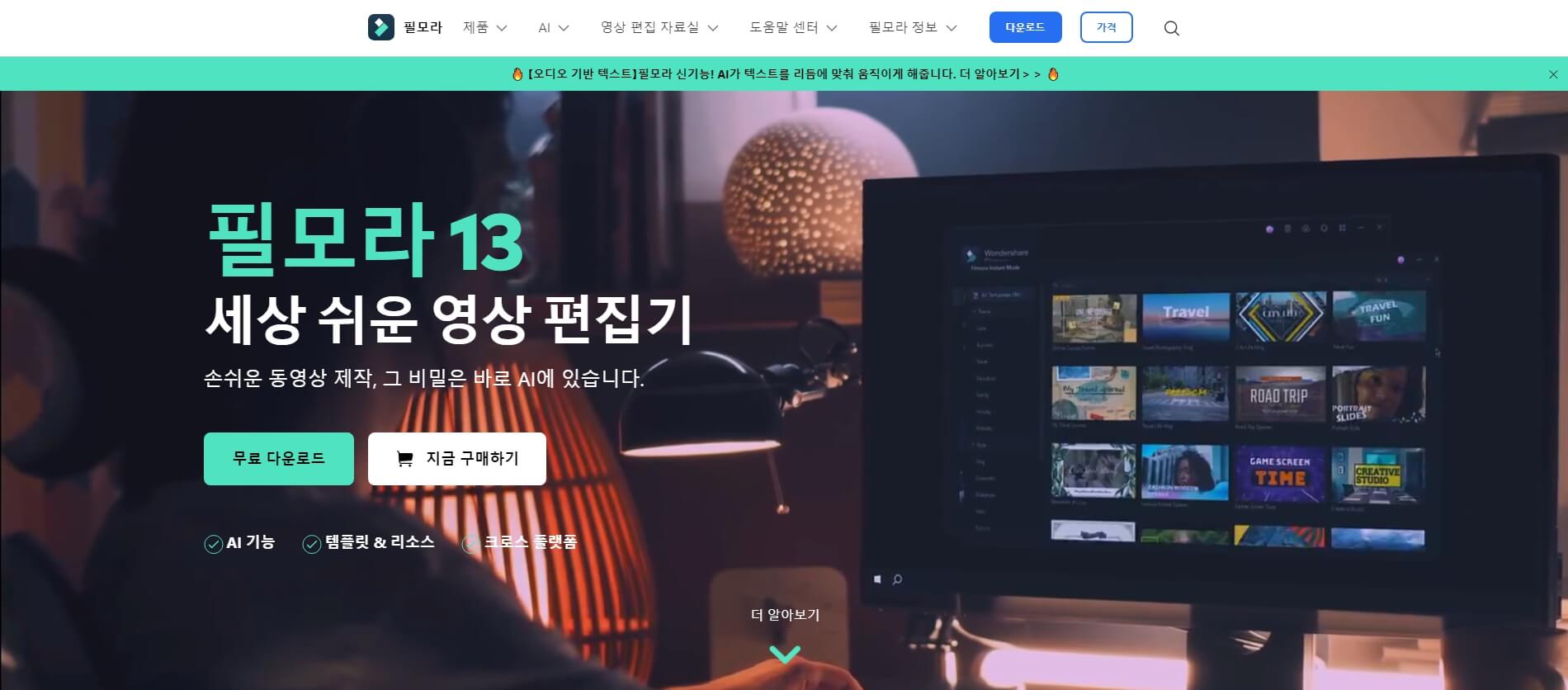
필모라 곡선 텍스트 기능 사용 방법
Filmora의 곡선 텍스트 생성 기능은 직관적인 사용법과 다양한 편집 옵션을 제공하여 누구나 쉽게 창의적인 영상을 제작할 수 있게 도와줍니다. 더욱 독특하고 시각적으로 매력적인 영상을 만들어 보세요.1단계프로젝트 시작하기
Filmora를 실행하고 ‘새 프로젝트’를 시작합니다. 기본 인터페이스가 로드되면 타임라인과 미리보기 창이 보입니다.2단계텍스트 추가하기
상단 메뉴에서 ‘타이틀’을 클릭합니다. 다양한 텍스트 스타일이 표시되는데, 원하는 텍스트 스타일을 선택하여 타임라인에 드래그 앤 드롭합니다.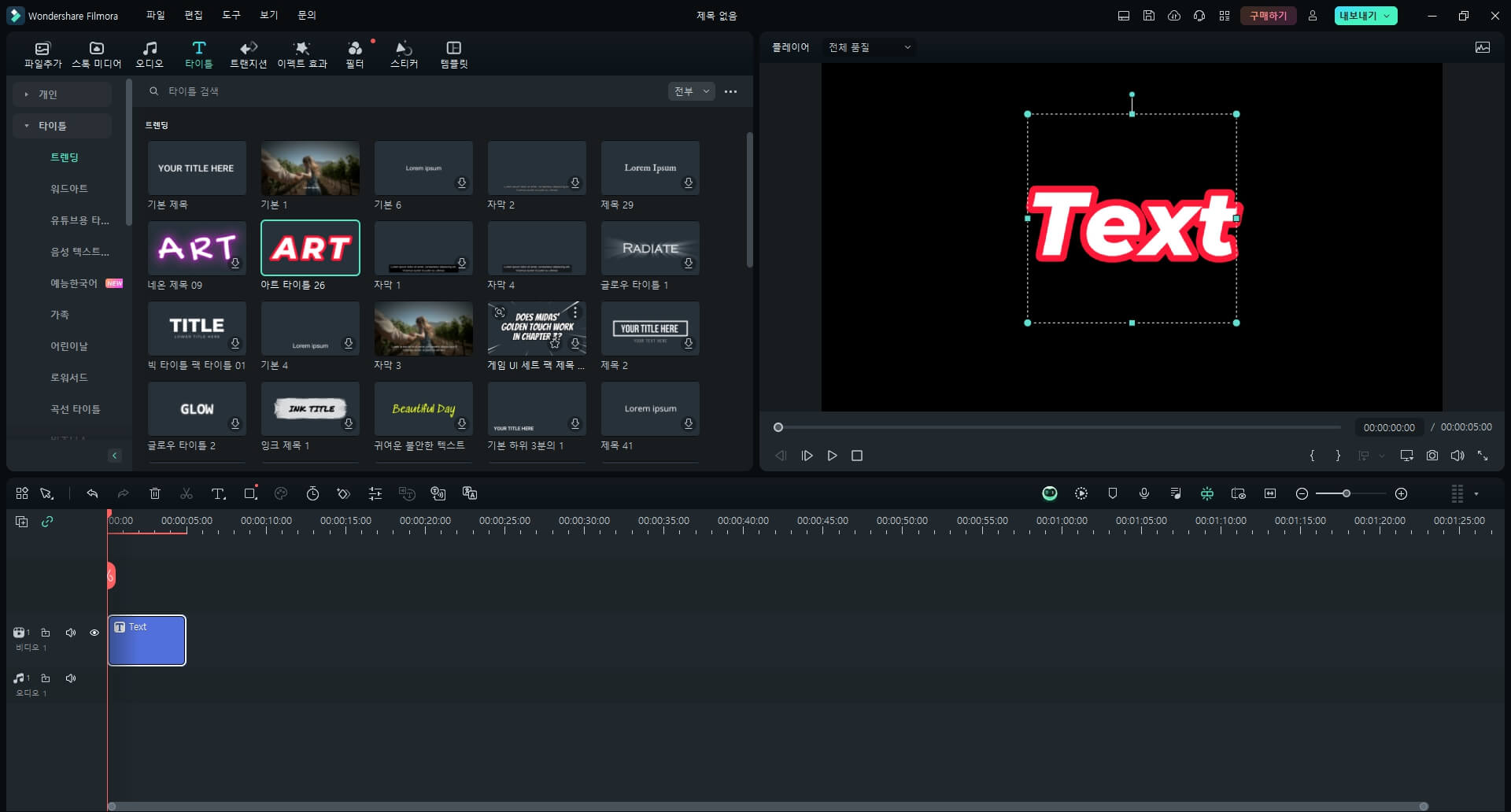
3단계텍스트 편집하기
타임라인에서 추가한 텍스트 클립을 더블 클릭하여 텍스트 편집 창을 엽니다. 텍스트를 입력하고, 글꼴, 크기, 색상 등을 설정합니다.4단계곡선 텍스트 적용하기
텍스트 편집 창에서 ‘모양’을 활성화한 다음 원하는 곡선 옵션을 선택합니다. ‘강도’를 설정하여 텍스트 곡률을 조절합니다. 필요에 따라 텍스트의 위치, 크기, 회전 등을 추가로 조정할 수 있습니다.[Tip] 곡선 텍스트와 함께 다른 그래픽 요소를 레이어로 겹쳐서 더욱 다채로운 디자인을 구현할 수 있습니다.